❓ Uzaktan Eğitim Sistemi (Eğitim365) ile ilgili yardım doküman ve videolarına nereden ulaşabilirim?
– Uzaktan Eğitim Sistemi Öğrenci kullanım kılavuzları için tıklayınız.
– Uzaktan Eğitim Sistemi Öğrenci kullanım Videoları için tıklayınız.
❓ Uzaktan Eğitim Sistemine mobil cihazımdan (Android veya IOS) Kampüs365 uygulaması ile girmek istiyorum, Kampüs365 uygulamasını nereden yükleyebilirim?
– Kampüs365 Android Uygulaması Google Play bağlantısı için tıklayınız.
– Kampüs365 IOS Uygulaması App Store bağlantısı için tıklayınız.
❓ Uygulama sırasında yaşadığım teknik sorunlarda kimden destek alabilirim?
❓ Dersleri izlerken hangi tarayıcıyı kullanmalıyım?
❓ Cep telefonu ya da tabletten derse katılabilir miyim?
❓ Uzaktan Eğitim için hangi adresten giriş yapacağım?
❓ Uzaktan Eğitim sisteminde nasıl oturum açarım?
Uzaktan Eğitim sistemimiz yani http://ues.aku.edu.tr, OBS’de kullandığınız şifre ile çalışmaktadır. Geçerli şifreniz için OBS sisteminde “Şifre Sıfırlama” bölümünden şifrenizi almayı unutmayınız!
❓ OBS sistemine E-Devlet ile giriyorum, ne yapmalıyım?
NOT: E-posta adresinize gelen posta her zaman “Gelen Kutusuna” düşmemiş olabilir, ayrıca “İstenmeyen Posta” yada “Gereksiz e-postalar” gibi klasörlerinde kontrol ediniz.
❓ Uzaktan Eğitim Sistemi şifremi değiştirmek istiyorum, bunu nasıl yapabilirim?
❓ Şifrem bloke oldu, ne yapmalıyım?
NOT: E-posta adresinize gelen posta her zaman “Gelen Kutusuna” düşmemiş olabilir, ayrıca “İstenmeyen Posta” yada “Gereksiz e-postalar” gibi klasörleri de kontrol ediniz.
❓ Derslerimi Uzaktan Eğitim Sisteminde neden göremiyorum?
❓ Uzaktan Eğitim Sistemine girdiğimde arşivlenen derslerim bölümünde daha önce kayıtlı olduğum bölümün derslerini görebiliyorum buna karşın aktif dönem derslerimi neden göremiyorum?
Uzaktan Eğitim Sistemimiz (Eğitim365), Öğrenci Bilgi Sistemi (OBS) ile senkron çalışmaktadır. Bu bağlamda Uzaktan Eğitim Sistemine giriş için kullanıcı adı kısmında halen aktif olarak kayıtlı bulunduğunuz bölüm kapsamındaki öğrenci numaranızı, şifre kısmında bu öğrenci numaranıza ait OBS şifrenizi kullanmanız gerekmektedir. Birimimiz OBS şifresi tanımlama olanağına ve yetkisine sahip değildir. OBS şifrenizi Şifre Sıfırlama Bağlantısı üzerinden değiştirebilirsiniz. Şifrenizi değiştirdiğinizde Uzaktan Eğitim Sistemi içinde değişmiş olacaktır. Şifrenizi değiştirdiğinizde Eğitim365 içinde değişmiş olacaktır. OBS şifreniz ile ilgili sorun yaşamanız durumunda bağlı bulunduğunuz birimin öğrenci işleri ile irtibata geçebilirsiniz.
❓ Uzaktan Eğitim Sistemine e-devlet şifremle giriş yaptığımda Yüksek Lisans/Doktora/Pedagojik Formasyon derslerim yerine sadece arşivlenen dersler bölümünde daha önce kayıtlı olduğum bölüme ait dersler görülüyor?
❓ Canlı dersler esnasında ders eğitmeninin sesinde ve görüntüsünde kopmalar oluyor, bu konuda ne yapabilirim?
❓ Canlı derslerde ders eğitmeni tarafından ses ve görüntümü açmama izin verilmesine rağmen sorun yaşıyorum. Ses ve görüntüm neden açılmıyor olabilir?
– Sorun internet bağlantınızdan kaynaklı olabilir; öncelikle internet bağlantınızın durumunu kontrol ediniz.
– Tarayıcı olarak “Google Chrome” veya “Microsoft Edge” tarayıcılarından birini kullanınız.
– Tarayıcınız güncel değilse güncelleyiniz.
– Tarayıcı geçmişini temizleyiniz.
– Tarayıcınızdaki “Ayarlar>Uzantılar” kısmından varsa aktif bulunan uzantıları kapalı konuma getiriniz.
– Canlı dersiniz başladığında sanal sınıf penceresindeyken tarayıcınızdaki site ayarları kısmına giderek kamera, mikrofon ve ses ayarlarına “izin ver” seçeneklerini seçiniz. Bunu farklı yoldan şu şekilde de yapabilirsiniz: Sanal sınıf penceresindeyken tarayıcınızın adres çubuğundaki Site Bilgilerini Görüntüle simgesine tıklayarak açılan menüden tek tek kamera, mikrofon ve ses ayarlarına “izin ver” seçeneklerini seçiniz.
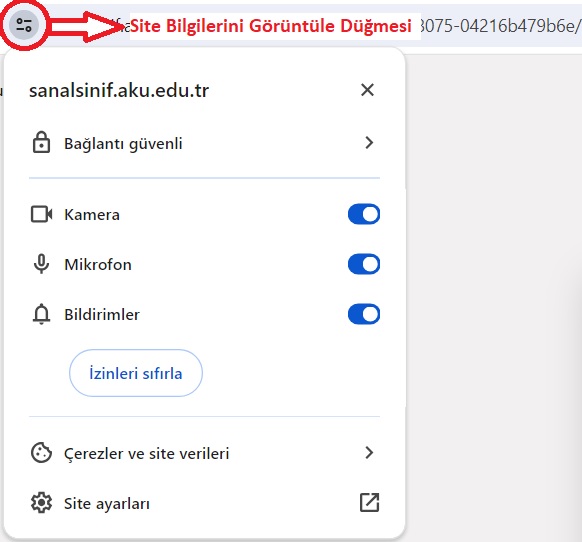
– Kullanmış olduğunuz anti-virüs veya güvenlik duvarı yazılımları bağlantınızı kısıtlıyor olabilir, bu yazılımları pasif hale getirip sisteme giriş yaparak durumu kontrol ediniz.
– Cihazınıza kurmuş olduğunuz üçüncü parti yazılımlar ve oyunlar yine sisteme giriş yaptığınızda bağlantınızı kısıtlıyor olabilir. Bu tür yazılımlar varsa cihazınızdan kaldırıp sisteme giriş yaparak durumu kontrol ediniz.
– Yukarıda belirtilenleri lütfen birer birer kontrol ederek gerçekleştiriniz. Sorununuz tüm bunları yapmanıza rağmen çözülmezse son olarak kullanmış olduğunuz bilgisayarın ses sürücüsünü yeniden yükleyiniz. Bu durumda bilgisayarınızın donanımsal bir sorunu yoksa yasamış olduğunu ses ve mikrofon problemi yüksek ihtimalle çözülecektir.
❓ Canlı derslerin tekrar izlemelerinde ses ve görüntü neden eş zamanlı gelmiyor, zaman çizelgesinde ileri-geri yaptığımda ses ve görüntü uyumsuzluğunun olmasının sebebi ne olabilir?
– Öncelikle, İnternet bağlantınızın stabil olmasına dikkat ediniz.
– Uzaktan Eğitim Sistemi’ne giriş için Google Chrome veya Microsoft Edge tarayıcılarından birini kullanmanız önerilir.
– Tarayıcınızı güncelleyiniz.
– Tarayıcı geçmişini temizleyiniz.
– Tekrar izlemelerde zaman çizelgesi üzerinde ileri geri yaptığınızda videonun yüklenmesi video boyutu ve internet bağlantı hızınıza göre belirli bir süre alabilmektedir. Bu nedenle art arda ve sık bir şekilde zaman çizelgesi üzerinde ileri-geri yaptığınız taktirde ses ve görüntü senkronizasyonu bozulabilmektedir. Bu durumun ortaya çıkmaması adına bu örneğin zaman çizelgesi üzerinde belirli bir miktar ileri yaptığınızda videonun yüklenmesinin bitmesini bekleyiniz, daha sonra tekrar ileri ya da geri eylemini gerçekleştiriniz.
– Kullanmış olduğunuz anti-virüs veya güvenlik duvarı yazılımları bağlantınızı kısıtlıyor olabilir, bu yazılımları pasif hale getirip sisteme giriş yaparak durumunuzu kontrol ediniz.
– Cihazınıza kurmuş olduğunuz üçüncü parti yazılımlar ve oyunlar yine sisteme giriş yaptığınızda bağlantınızı kısıtlıyor olabilir. Bu tür yazılımlar varsa cihazınızdan kaldırıp sisteme giriş yaparak durumunuzu kontrol ediniz.
– Yukarıda belirtilenleri yapmanıza rağmen sorun devam ederse farklı bir cihaz kullanarak mümkünse farklı bir internet bağlantısı ile sisteme giriş yaparak durumu kontrol ediniz.
❓ IOS işletim sistemi yüklü mobil cihazımla uzaktan eğitim sistemine Safari tarayıcısı üzerinden girdiğimde canlı derslerime katılamıyorum, benzer şekilde tekrar izleme yapamıyor, dokümanları görüntüleyemiyorum veya sınava katılamıyorum, “Görüntüle”, “Katıl”, “Tamamla” butonları aktif değil?
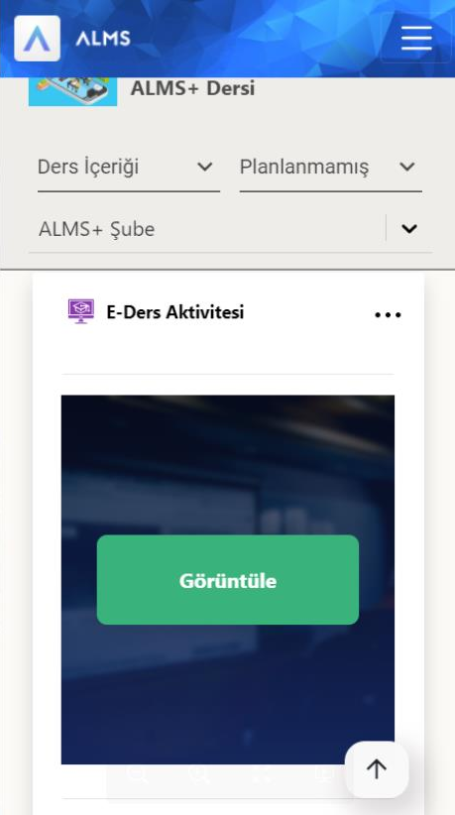
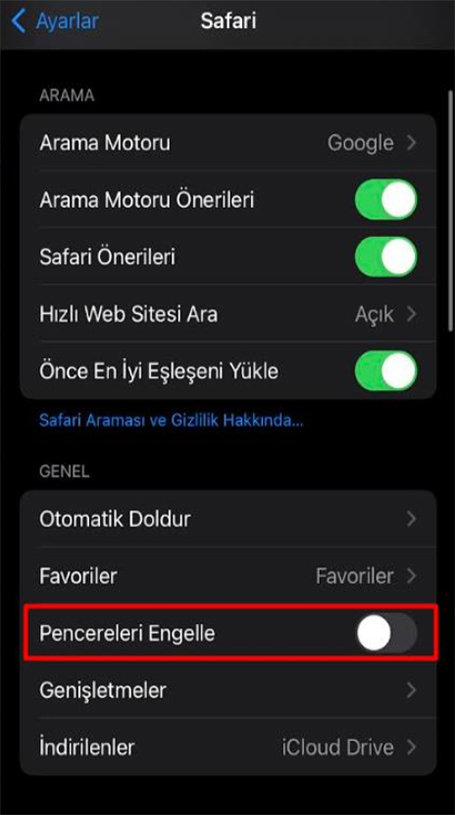
❓ Derslere girmeme rağmen tamamlama yüzdesi yükselmiyor aksine düşüyor sebebi nedir? ***
❓ Derslerim çakışıyor farklı cihazlardan farklı derslere girebilir miyim? ***
❓ Çift Anadal (ÇAP) yapan bir öğrenci her iki bölümü için sisteme nasıl giriş yapabilir? ***
– Yönetim Bilişim Sistemleri Bölümü derslerini görebilmek için uzaktan eğitim sistemine girişte kullanıcı adı olarak Yönetim Bilişim Sistemleri Bölümü öğrenci numarasını, şifre kısmında Yönetim Bilişim Sistemleri Bölümü öğrenci numarasına tanımlı OBS şifresini kullanması gerekmektedir.
– Bilgisayar Mühendisliği Bölümü derslerini görebilmek için uzaktan eğitim sistemine girişte kullanıcı adı olarak Bilgisayar Mühendisliği Bölümü öğrenci numarasını, şifre kısmında Bilgisayar Mühendisliği Bölümü öğrenci numarasına tanımlı OBS şifresini kullanması gerekmektedir.Birimimiz OBS şifresi tanımlama olanağına ve yetkisine sahip değildir. OBS şifresi https://obs.aku.edu.tr/oibs/std/login.aspx adresindeki şifre sıfırlama bağlantısını kullanarak değiştirebilir. Şifre değiştirildiğinde Uzaktan Eğitim Sistemi (Eğitim365) içinde değişmiş olacaktır. OBS şifresi ile ilgili sorun yaşanması durumunda bağlı bulunulan birimin öğrenci işleri ile irtibata geçilmesi rica olunur.
❓ Dersi görüntülüyor, fakat neden aktiviteleri görüntüleyemiyorum? ***
❓ Ödev Aktivitesi için yüklenebilecek dosya türleri ve maksimum dosya boyutu nedir? ***
❓ Dersin forumuna nasıl katılırım?
❓ Uzaktan Eğitim Sistemi içindeki gerçekleşen çevrimiçi sınavda, sınav bitir butonuna tıklamadan sınav süresi bitti ve sayfa kapandı, vermiş olduğum cevaplar kaydolmuş mudur?
❓ Uzaktan Eğitim Sistemi içindeki çevrimiçi sınava katılmama rağmen, “Girmedi” ibaresini görüyorum sebebi nedir?
❓ Uzaktan Eğitim Sistemi içindeki çevrimiçi sınava katılmama rağmen, neden sınav puanımı göremiyorum?
❓ Aktiviteleri tamamlamama rağmen Ders ilerlemeleri ve Aktivite ilerlemeleri gerçekleşmiyorsa ne Yapmalıyım? ***
❓ Geçmiş sanal sınıf tekrar izlemelerini defalarca izlememe rağmen videonun üzerinde sürekli kırmızı renkli “Tamamlanmadı” notu çıkıyor. Ders izleme yüzdesi bir türlü yükselmiyor. Ne yapmalıyım? ***
Sanal sınıf bitirme (Tamamlama) için seçilebilecek kriterler:
– Canlı Katılım: Eğitmen tamamlama kriteri olarak “Canlı Katılım” seçimini yaparsa, aktiviteyi tamamlamanız için mutlaka sanal sınıf canlı işlenirken bir kere giriş yapmanız gerekiyor.
– Canlı veya Arşiv Katılım: Eğitmen tamamlama kriteri olarak “Canlı veya Arşiv Katılım” seçimini yaparsa, aktiviteyi tamamlamanız için mutlaka sanal sınıf canlı işlenirken veya tekrar izlemeye bir kere giriş yapmanız gerekiyor.
– Canlı İzleme Oranı: Eğitmen tamamlama kriteri olarak “Canlı İzleme Oranı” seçimini yapar ve belli bir yüzde seçerse örneğin “%10”, aktiviteyi tamamlamanız için mutlaka sanal sınıf canlı işlenirken sanal sınıf süresinin %10’u kadar canlı olarak sanal sınıfı izlemeniz gerekiyor.
– Canlı ya da Tekrar İzleme Oranı: Eğitmen tamamlama kriteri olarak “Canlı ya da Tekrar İzleme Oranı” seçimini yapar ve belli bir yüzde seçerse örneğin “%10”, aktiviteyi tamamlamanız için mutlaka sanal sınıf canlı işlenirken veya tekrar izleme yaparken sanal sınıf süresinin %10’u kadar canlı veya tekrar izleme olarak sanal sınıfı izlemeniz gerekiyor.
Özetle eğitmenininiz sanal sınıf bitirme (tamamlama) kriteri olarak “Canlı Katılım” veya “Canlı İzleme Oranı” olarak seçmiştir. Bu nedenle aktiviteniz tamamlanmaz.
Tüm Aktivitelerin Bitirme Kriterleri:
– Ödev Aktivitesi Bitirme Kriterleri: Görüntüle (Aktiviteye tıkladığınızda tamamlanır.), Dosya Yükle (Ödeve dosya yüklediğinizde tamamlanır.), Notlandırma (Eğitmeniniz yüklediğiniz ödeve not verdiğinde tamamlanır.)
– E-Ders Aktivitesi Bitirme Kriterleri: Görüntüle (Aktiviteye tıkladığınızda tamamlanır.), Tamamlandı (Tüm sayfaları görüntüleyip izlediğinizde aktivite tamamlanır.), Notlandırma (Eğitmeniniz aktivitenize not verdiğinde tamamlanır.), İzleme Süresi (Eğitmeninizin belirlediği izlenme süresini bitirdiğinizde tamamlanır.)
– Sınav Aktivitesi Bitirme Kriterleri: Tamamlandı (Tüm soruları görüntüleyip cevapladıktan sonra sınavı bitir dediğinizde aktivite tamamlanır.), Sınav Notu (Eğitmeniniz aktivitenize not verdiğinde tamamlanır.)
– Forum Aktivitesi Bitirme Kriterleri: Görüntüle (Aktiviteye tıkladığınızda tamamlanır.), Mesaj Yaz (Aktiviteye içerisinde bir mesaj gönderdiğinizde tamamlanır.)
– Doküman Aktivitesi Bitirme Kriterleri: Görüntüle (Aktiviteye tıkladığınızda tamamlanır.)
– Anket Aktivitesi Bitirme Kriterleri: Görüntüle (Aktiviteye tıkladığınızda tamamlanır.), Tamamlandı (Tüm soruları görüntüleyip cevapladıktan sonra anketi gönder dediğinizde aktivite tamamlanır.)
– Sanal Sınıf Aktivitesi Bitirme Kriterleri: Canlı Katılım (Eğitmen tamamlama kriteri olarak “Canlı Katılım” seçimini yaparsa, aktiviteyi tamamlamanız için mutlaka sanal sınıf canlı işlenirken bir kere giriş yapmanız gerekiyor.), Canlı veya Arşiv Katılım (Eğitmen tamamlama kriteri olarak “Canlı veya Arşiv Katılım” seçimini yaparsa, aktiviteyi tamamlamanız için mutlaka sanal sınıf canlı işlenirken veya tekrar izlemeye bir kere giriş yapmanız gerekiyor.), Canlı İzleme Oranı (Eğitmen tamamlama kriteri olarak “Canlı İzleme Oranı” seçimini yapar ve belli bir yüzde seçerse örneğin “%10”, aktiviteyi tamamlamanız için mutlaka sanal sınıf canlı işlenirken sanal sınıf süresinin %10’u kadar canlı olarak sanal sınıfı izlemeniz gerekiyor.), Canlı ya da Tekrar İzleme Oranı (Eğitmen tamamlama kriteri olarak “Canlı ya da Tekrar İzleme Oranı” seçimini yapar ve belli bir yüzde seçerse örneğin ” 10″, aktiviteyi tamamlamanız için mutlaka sanal sınıf canlı işlenirken veya tekrar izleme yaparken sanal sınıf süresinin %10’u kadar canlı veya tekrar izleme olarak sanal sınıfı izlemeniz gerekiyor.)
– Video Aktivitesi Bitirme Kriterleri: Görüntüle (Aktiviteye tıkladığınızda tamamlanır.), İlerleme Durumu (Aktivitenin yüzdelik olarak belirlenen yüzde kadar bitirdiğinizde aktivite tamamlanır.), Notlandırma (Eğitmeniniz aktivitenize not verdiğinde tamamlanır.)
– Sınıf İçi Aktivitesi Bitirme Kriteri: Görüntüle (Aktiviteye tıkladığınızda tamamlanır.), Notlandırma (Eğitmeniniz aktivitenize not verdiğinde tamamlanır.)
– Link (Bağlantı ‘URL’) Aktivitesi Bitirme Kriteri: Görüntüle (Aktiviteye tıkladığınızda tamamlanır.)
❓ YÖK Sanal Laboratuvar Uygulamasına nasıl giriş yapabilirim?
YÖK Sanal Laboratuvar Uygulamasına herhangi bir web tarayıcısını kullanarak (Tercihen: Google Chrome, Microsoft Edge) https://yoksanlab.yok.gov.tr/ adresinden ulaşabilirsiniz. Sisteme e-devlet kullanıcı bilgileri ile giriş yapabilirsiniz.
❓ YÖK Sanal Laboratuvar Uygulamasıyla ilgili kullanım kılavuzlarına nereden ulaşabilirim?
YÖK Sanal Laboratuvar Uygulamasıyla ilgili kullanım kılavuzlarına Uzaktan Eğitim Uygulama ve Araştırıma Merkezi web sayfasındaki YÖK Sanal Laboratuvarları Öğrenci Kullanım Kılavuzu bağlantısını kullanarak ulaşabilirsiniz.


